ini contah yang saya buat :
- Nama Lengkap
- Alamat
- Hoby
- No telepon
- Cita-cita
| Nama column | Type data |
| id_biodata | int |
| nama_lengkap | |
| alamat | |
| hoby | |
| no_telepon | |
| cita-cita |
- klik kanan pada database – new database
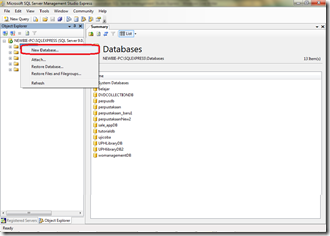
- Lalu beri nama pada database name, lalu ok.
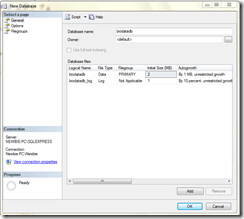
- lalu expand database, expand pada database yang tadi di buat, kalo di saya namanya tadi biodatadb. lalu pada root table klik kanan, new tables
- lalu isi data seperti berikut ini
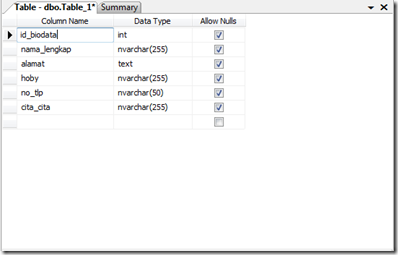
- Lalu
pada column id_biodata, buka column properties, cari propery yang
namanya identitty Specification, expand lalu pada (is Identity) rubah
valuenya menjadi true. ini untuk membuat auto generate pada column ini.
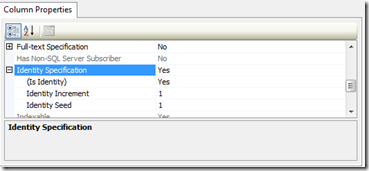
- Lalu pada toolbar diatas cari lambang kunci, dan klik lambang tersebut untuk menset pk pada id_biodata

- Seletah itu save dan beri nama, maka selesailah pembuatan database kita.
setelah itu Kalian dapat mengisi datanya dengan cara klik kanan pada nama table kalian lalu klik Edit top 200 rows seperti contoh di bawah ini
, setelah itu dapat mengisi datanya. ini tabel contohnya
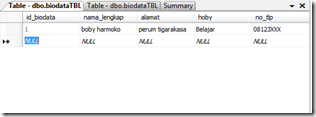
ok sop gitu aja tutorial singkatnya

1 Response to "Membuat Database dengan Menggunakan SQL Server Management Studio Express "
Pembahasannya bagus. Klo boleh tau, kelebihan dari SQL Server apa ya? :)
oya saya juga biasa baca-baca tutorial ttg SQL server di http://blog.jaringanhosting.com/index.php/category/sqlhosting/
Salam kenal
Posting Komentar